คัดลอกไฟล์ DLL ไปยัง System32 เพื่อแก้ไขข้อผิดพลาดนี้
- ไฟล์ Ftd2xx.dll เป็นไลบรารีลิงก์แบบไดนามิกที่มีทรัพยากรที่อนุญาตให้แอปพลิเคชันสื่อสารกับอุปกรณ์ FTDI USB
- ข้อผิดพลาดอาจเกิดขึ้นได้เนื่องจากไฟล์หายไปหรือถูกลบและเส้นทางที่ไม่ถูกต้อง
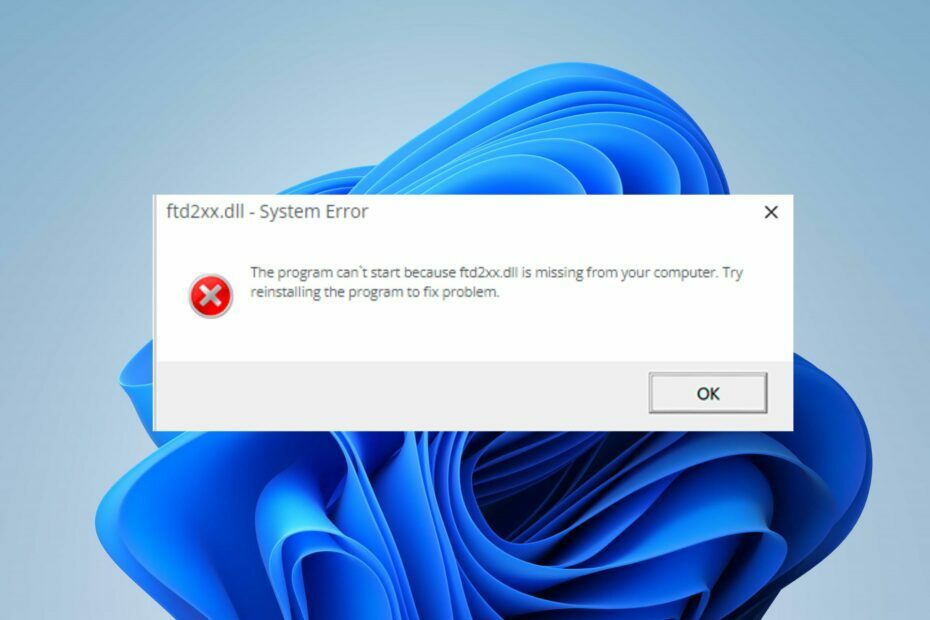
เอ็กซ์ติดตั้งโดยคลิกที่ไฟล์ดาวน์โหลด
- ดาวน์โหลดและติดตั้ง Fortect บนพีซีของคุณ
- เปิดตัวเครื่องมือและ เริ่มการสแกน เพื่อค้นหาไฟล์ DLL ที่อาจทำให้เกิดปัญหากับพีซี
- คลิกขวาที่ เริ่มการซ่อมแซม เพื่อแทนที่ DLL ที่เสียหายด้วยเวอร์ชันที่ใช้งานได้
- ดาวน์โหลด Fortect แล้วโดย 0 ผู้อ่านในเดือนนี้
ผู้ใช้ Windows จำนวนมากได้รายงานข้อความแสดงข้อผิดพลาดที่ระบุว่าไม่พบ ftd2xx.dll หรือหายไปในคอมพิวเตอร์ ข้อผิดพลาดเกิดขึ้นเมื่อเปิดโปรแกรม ทำให้ไม่สามารถรันได้ อย่างไรก็ตาม บทความนี้จะกล่าวถึงสาเหตุของข้อผิดพลาดและขั้นตอนพื้นฐานในการแก้ไข
นอกจากนี้คุณยังสามารถอ่านคำแนะนำของเราเกี่ยวกับ ติดตั้งและแก้ไขไฟล์ DLL ที่หายไป บนวินโดวส์ 11
ftd2xx.dll คืออะไร
ไฟล์ ftd2xx.dll เป็นไลบรารีลิงก์แบบไดนามิก (DLL) ที่เชื่อมโยงกับไดรเวอร์ชิปอินเทอร์เฟซ FTDI USB FTDI (Future Technology Devices International) เป็นบริษัทที่เชี่ยวชาญด้านการออกแบบและผลิตอุปกรณ์เซมิคอนดักเตอร์ รวมถึงชิปตัวแปลง USB เป็นอนุกรม
นอกจากนี้ ftd2xx.dll ยังมีทรัพยากรที่อนุญาตให้แอปพลิเคชันสื่อสารกับอุปกรณ์ FTDI USB โดยเฉพาะอุปกรณ์ที่ใช้ไลบรารีไดรเวอร์ FTDI FTD2XX
อุปกรณ์เหล่านี้อาจรวมถึงตัวแปลง USB เป็นอนุกรม ตัวแปลง USB เป็นขนาน ชิปอินเทอร์เฟซ USB และอื่นๆ
อะไรทำให้เกิดข้อผิดพลาด ftd2xx.dll ไม่พบ?
เดอะ ไม่มีข้อผิดพลาดไฟล์ DLL เกิดขึ้นเมื่อระบบปฏิบัติการหรือแอปพลิเคชันไม่พบไฟล์ ftd2xx.dll มีหลายปัจจัยที่อาจทำให้เกิดข้อผิดพลาดนี้ ได้แก่:
- ไฟล์ DLL ที่หายไปหรือถูกลบจะทำให้คุณมีข้อผิดพลาดนี้
- ไฟล์ DLL ที่ไม่ได้อยู่ในตำแหน่งที่เหมาะสมจะทำให้เกิดปัญหา
ฉันจะแก้ไขข้อผิดพลาด ftd2xx.dll not found ได้อย่างไร
ก่อนดำเนินการตามขั้นตอนการแก้ไขปัญหาขั้นสูง เราขอแนะนำให้คุณตรวจสอบเบื้องต้นดังต่อไปนี้:
- รีสตาร์ทพีซีของคุณและตรวจสอบว่าปัญหาจัดเรียงตัวเองหรือไม่
- ซ่อมแซมหรือทำความสะอาดรีจิสทรีเพื่อแก้ไขปัญหาเกี่ยวกับอุปกรณ์ FTDI
ข้อผิดพลาด DLL อาจส่งผลต่อการทำงานของบางแอพบนพีซี ดังนั้นการซ่อมแซมข้อผิดพลาดไม่พบไฟล์ ftd2xx.dll จึงเป็นสิ่งสำคัญที่จะช่วยให้ระบบทำงานได้อย่างถูกต้อง น่าเสียดายที่ผู้ใช้ส่วนใหญ่ไม่สามารถซ่อมแซมไฟล์ DLL ได้เนื่องจากไม่เชี่ยวชาญด้านเทคโนโลยี
โชคดีที่ผู้ใช้สามารถใช้เครื่องมือซ่อมแซม DLL เช่น Fortect เพื่อช่วยซ่อมแซมไฟล์ DLL โดยอัตโนมัติ สามารถแก้ไขและกู้คืนปัญหาความเข้ากันไม่ได้เนื่องจาก DLL ของบุคคลที่สามในระบบปฏิบัติการ
นอกจากนี้ การซ่อมด้วย Fortect ไม่จำเป็นต้องมีประสบการณ์ด้านเทคโนโลยีระดับมืออาชีพมาก่อน สิ่งที่คุณต้องทำคือเริ่มการสแกน จากนั้น Fortect จะค้นหาและซ่อมแซมไฟล์ที่หายไป
คุณสามารถอ่านรีวิวของเราเกี่ยวกับ เครื่องมือซ่อมแซม DLL ที่ดีที่สุด สำหรับพีซี Windows ของคุณ
2. คัดลอกไฟล์ ftd2xx.dll ไปยังไดเร็กทอรี System32
- เยี่ยมชม เว็บไซต์ FTDI อย่างเป็นทางการ และไปที่ ดาวน์โหลด ส่วน.
- ค้นหาไดรเวอร์ที่เหมาะสมสำหรับอุปกรณ์ FTDI ของคุณ
- ดาวน์โหลดแพ็คเกจไดรเวอร์ลงในคอมพิวเตอร์ของคุณ แพคเกจมักจะมีไดรเวอร์ที่จำเป็น รวมถึงไฟล์ ftd2xx.dll
- คลิกขวาที่ไฟล์ที่ดาวน์โหลด เลือก แตกออก จากเมนูบริบท และเลือกโฟลเดอร์ปลายทางสำหรับไฟล์ที่แยกออกมา
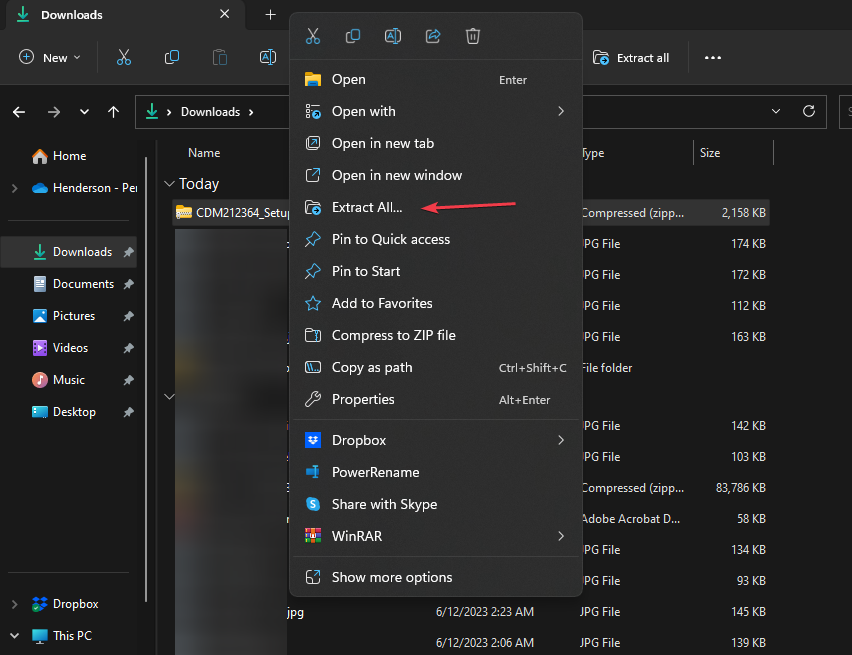
- หลังจากการแตกไฟล์ ให้คัดลอกไฟล์ ftd2xx.dll ไฟล์และวางลงในไดเร็กทอรีต่อไปนี้:
C:\Windows\System32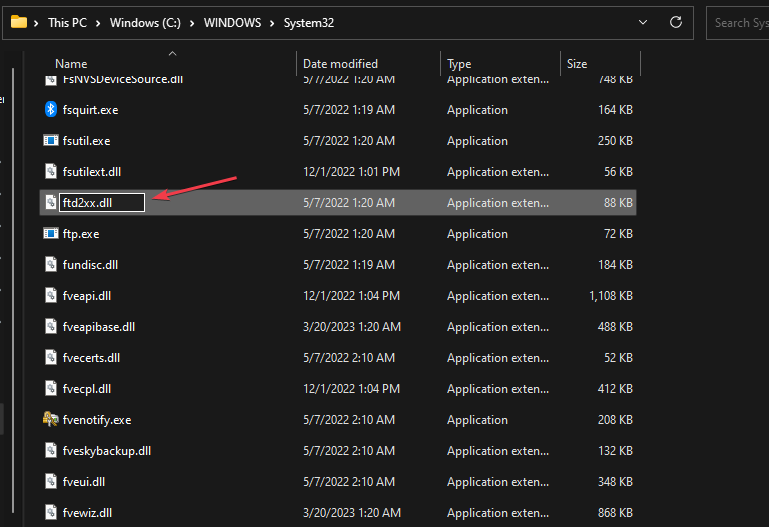
- รีสตาร์ทพีซีของคุณและตรวจสอบว่าข้อผิดพลาดยังคงมีอยู่หรือไม่
ขั้นตอนเหล่านี้จะดาวน์โหลดไฟล์ DLL และวางไว้ในโฟลเดอร์ Windows สากล ทำให้สามารถเข้าถึงแอพที่ต้องการได้
นี่เป็นการแก้ไขที่ค่อนข้างง่าย คุณต้องดาวน์โหลด ftd2xx.dll และวางไว้ในตำแหน่งที่ถูกต้องบนพีซีของคุณ
- Bugcheck 0x0000012B: วิธีแก้ไข BSoD นี้
- davclnt.dll คืออะไร & คุณควรลบหรือไม่
- Windows Error 127: วิธีแก้ไขใน 4 ขั้นตอน
- Perfmon.exe คืออะไร & วิธีแก้ไขการใช้งาน CPU สูง?
โดยสรุป คุณสามารถตรวจสอบคำแนะนำของเราเกี่ยวกับ ไฟล์ .dll หายไปหลังจาก Windows Update และวิธีการแก้ไข อ่านบทวิจารณ์ของเราเกี่ยวกับ ซอฟต์แวร์ซ่อมแซมไฟล์ที่เสียหายที่ดีที่สุด สำหรับวินโดวส์พีซี
หากคุณมีคำถามหรือข้อเสนอแนะเพิ่มเติม กรุณาส่งมาในส่วนความคิดเห็นด้านล่าง
ยังคงประสบปัญหา?
ผู้สนับสนุน
หากคำแนะนำข้างต้นไม่สามารถแก้ปัญหาของคุณได้ คอมพิวเตอร์ของคุณอาจประสบปัญหา Windows ที่รุนแรงขึ้น เราขอแนะนำให้เลือกโซลูชันแบบครบวงจรเช่น ฟอร์เทค เพื่อแก้ไขปัญหาได้อย่างมีประสิทธิภาพ หลังการติดตั้ง เพียงคลิกที่ ดู&แก้ไข ปุ่มแล้วกด เริ่มการซ่อมแซม


